Hoy explicaré una funcionalidad, creo, poco conocida: la de Buscar todos.
Sabemos que hay diferentes formas de buscar y encontrar valores en nuestras hojas de cálculo, muchas de ellas con funciones y otras con el recurrido Buscar y Reemplazar.
En esta entrada profundizaremos un poco más en esta sencilla y potente herramienta.
Para acceder a ella fácilmente bastará con presionar Ctrl+B, aunque también lo podemos hacer desde la ficha Inicio > grupo Modificar > botón Buscar y Reemplazar.
Si llamamos a la herramienta se abrirá la característica ventana de búsqueda:
Lo primero que vemos es sencillo de interpretar, se nos pide escribamos qué queremos buscar:
El efecto tras presionar Enter es fácil de suponer, la herramienta buscará el texto indicado entre las diferentes celdas, entrando en bucle en su búsqueda...:
Lo que quizá no nos haya llamado nunca la atención es el botón de Mostrar todos. Si lo presionamos tendremos un listado con todas las celdas donde coincida el valor buscado:
La utilidad de esto es que, además de ver su localización exacta (Libro, hoja o celda), nos permite hacer clic sobre ellas a modo de hipervínculo, llevándonos a dicha celda al igual que hacía anteriormente la Búsqueda sencilla.
Adicionalmente disponemos de un botón de Opciones con el que concretaríamos qué tipo de búsqueda deseamos realizar. Al presionar dicho botón se despliega la configuración:
La opción correspondiente a Dentro de: nos habilita la búsqueda en la hoja activa o bien en todo el Libro de trabajo!!.
Con la opción de Buscar: indicamos si preferimos el orden de búsqueda por filas o por columnas (o sea, en vertical o en horizontal). Esto en principio trivial puede ser importante, ya que según los registros que tengamos la búsqueda puede demorarse según nuestra elección...
Otra opción es la de Buscar dentro de:, con tres posibilidades: fórmulas, valores o comentarios. A modo de ejemplo, seleccionar una búsqueda dentro de fórmulas nos permitiría encontrar un texto parcial dentro de una cadena de funciones en una celda de nuestra hoja o libro.
Las dos últimas opciones habilitadas corresponden a las casillas de verificación de Coincidir mayúsculas y minúsculas, que forzaría una búsqueda exacta discriminando el tipo de letra (maýuscula/minúscula); y la última opción para Coincidir con todo el contenido de toda la celda, que obliga a encontrar el valor buscado sólo en aquellos casos que la coincidencia sea del 100%, i.e, el valor buscado coincidirá exactamente al contenido de la celda donde estamos buscando.
Para acabar con esta herramienta de Buscar nos pararemos en la posibilidad de buscar un valor con un formato predeterminado:
Con esta funcionalidad podemos optar por un búsqueda obviando el formato, es decir, una búsqueda de valor; o bien podemos identificar como una propiedad adicional de búsqueda el formato:
Para seleccionar el formato asociado al valor buscado podemos optar bien por definir nosotros mismos el formato, simplemente seleccionando la opcíon: Formato... (abriría la ventana diálogo de formato de celda), o bien seleccionar la opcíon: Elegir formato de celda... (que nos permitirá copiar el formato de una celda a nuestra elección).
Recapitulamos. Las posibilidades de Buscar no se reducen exclusivamente a una sencilla búsqueda de algún valor, sino que podemos concretar mucho más la búsqueda con las Opciones, configurando dónde buscar (hoja o libro), el orden de búsqueda (filas o columnas), dentro de dónde buscar (de los comentarios, fórmulas o del valor), si queremos discriminar o no mayúsculas de minúsculas o si deseamos que la búsqueda se realice sobre la totalidad del contenido de la celda o una parte de ella.
Además podremos apuntar de manera mucho más precisa sobre el valor buscado añadiendo características de formato de la celda que contenga el valor buscado.
El resultado de la búsqueda por último lo podremos visualizar directamente, y de una sóla vez, presionando el botón de Buscar Todos.
Sabemos que hay diferentes formas de buscar y encontrar valores en nuestras hojas de cálculo, muchas de ellas con funciones y otras con el recurrido Buscar y Reemplazar.
En esta entrada profundizaremos un poco más en esta sencilla y potente herramienta.
Para acceder a ella fácilmente bastará con presionar Ctrl+B, aunque también lo podemos hacer desde la ficha Inicio > grupo Modificar > botón Buscar y Reemplazar.
Si llamamos a la herramienta se abrirá la característica ventana de búsqueda:
Lo primero que vemos es sencillo de interpretar, se nos pide escribamos qué queremos buscar:
El efecto tras presionar Enter es fácil de suponer, la herramienta buscará el texto indicado entre las diferentes celdas, entrando en bucle en su búsqueda...:
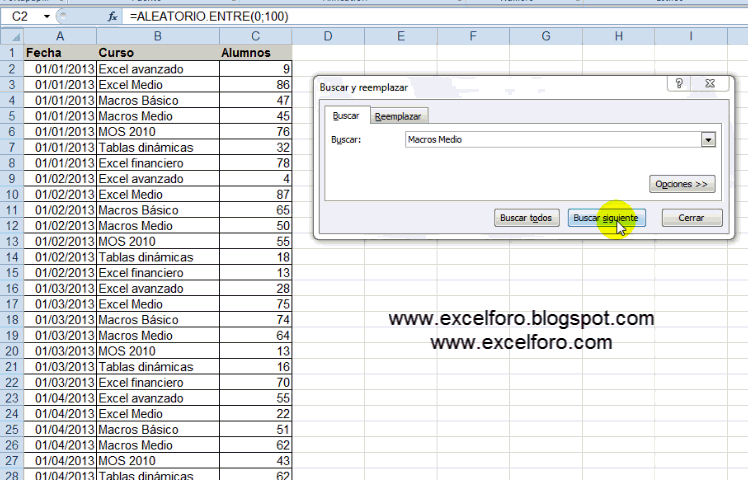
Lo que quizá no nos haya llamado nunca la atención es el botón de Mostrar todos. Si lo presionamos tendremos un listado con todas las celdas donde coincida el valor buscado:
La utilidad de esto es que, además de ver su localización exacta (Libro, hoja o celda), nos permite hacer clic sobre ellas a modo de hipervínculo, llevándonos a dicha celda al igual que hacía anteriormente la Búsqueda sencilla.
Adicionalmente disponemos de un botón de Opciones con el que concretaríamos qué tipo de búsqueda deseamos realizar. Al presionar dicho botón se despliega la configuración:
La opción correspondiente a Dentro de: nos habilita la búsqueda en la hoja activa o bien en todo el Libro de trabajo!!.
Con la opción de Buscar: indicamos si preferimos el orden de búsqueda por filas o por columnas (o sea, en vertical o en horizontal). Esto en principio trivial puede ser importante, ya que según los registros que tengamos la búsqueda puede demorarse según nuestra elección...
Otra opción es la de Buscar dentro de:, con tres posibilidades: fórmulas, valores o comentarios. A modo de ejemplo, seleccionar una búsqueda dentro de fórmulas nos permitiría encontrar un texto parcial dentro de una cadena de funciones en una celda de nuestra hoja o libro.
Las dos últimas opciones habilitadas corresponden a las casillas de verificación de Coincidir mayúsculas y minúsculas, que forzaría una búsqueda exacta discriminando el tipo de letra (maýuscula/minúscula); y la última opción para Coincidir con todo el contenido de toda la celda, que obliga a encontrar el valor buscado sólo en aquellos casos que la coincidencia sea del 100%, i.e, el valor buscado coincidirá exactamente al contenido de la celda donde estamos buscando.
Para acabar con esta herramienta de Buscar nos pararemos en la posibilidad de buscar un valor con un formato predeterminado:
Con esta funcionalidad podemos optar por un búsqueda obviando el formato, es decir, una búsqueda de valor; o bien podemos identificar como una propiedad adicional de búsqueda el formato:
Para seleccionar el formato asociado al valor buscado podemos optar bien por definir nosotros mismos el formato, simplemente seleccionando la opcíon: Formato... (abriría la ventana diálogo de formato de celda), o bien seleccionar la opcíon: Elegir formato de celda... (que nos permitirá copiar el formato de una celda a nuestra elección).
Recapitulamos. Las posibilidades de Buscar no se reducen exclusivamente a una sencilla búsqueda de algún valor, sino que podemos concretar mucho más la búsqueda con las Opciones, configurando dónde buscar (hoja o libro), el orden de búsqueda (filas o columnas), dentro de dónde buscar (de los comentarios, fórmulas o del valor), si queremos discriminar o no mayúsculas de minúsculas o si deseamos que la búsqueda se realice sobre la totalidad del contenido de la celda o una parte de ella.
Además podremos apuntar de manera mucho más precisa sobre el valor buscado añadiendo características de formato de la celda que contenga el valor buscado.
El resultado de la búsqueda por último lo podremos visualizar directamente, y de una sóla vez, presionando el botón de Buscar Todos.




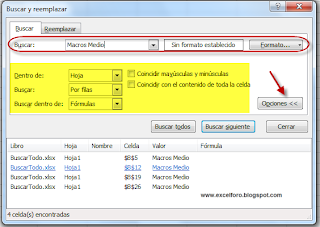





No hay comentarios:
Publicar un comentario
Nota: solo los miembros de este blog pueden publicar comentarios.